
Boot Camp อาจเป็นเรื่องที่น่ารำคาญ ทั้ง Windows และ Mac OS X สามารถเห็นไฟล์ของกันและกัน แต่ไม่สามารถเขียนลงในพาร์ติชันของระบบปฏิบัติการอื่นได้
โชคดีที่มีวิธีแก้ไขข้อ จำกัด ระบบไฟล์เหล่านี้ แอปพลิเคชันของ บริษัท อื่นสามารถเปิดใช้งานการสนับสนุนการเขียนสำหรับพาร์ติชันเหล่านี้ในขณะที่คุณยังสามารถแชร์ไฟล์ด้วยวิธีอื่น
เข้าถึง Mac HFS + Partitions จาก Windows
ที่เกี่ยวข้อง: วิธีติดตั้ง Windows บน Mac ด้วย Boot Camp
แอปเปิ้ล ค่ายฝึก แพ็คเกจไดรเวอร์จะติดตั้งไดรเวอร์ HFS + สำหรับ Windows โดยอัตโนมัติซึ่งจะช่วยให้ Windows เห็นพาร์ติชัน Mac ของคุณ พาร์ติชันนี้จะแสดงเป็น“ Macintosh HD” ในคอมพิวเตอร์บนระบบ Windows ของคุณ อย่างไรก็ตามมีข้อ จำกัด ใหญ่ ๆ อยู่ที่นี่ - ไดรเวอร์เป็นแบบอ่านอย่างเดียว คุณไม่สามารถคัดลอกไฟล์ไปยังพาร์ติชัน Mac แก้ไขไฟล์หรือลบไฟล์จากใน Windows ได้
เพื่อหลีกเลี่ยงข้อ จำกัด นี้คุณจะต้องมีเครื่องมือของบุคคลที่สามเช่น Paragon HFS + สำหรับ Windows หรือ Mediafour MacDrive . ทั้งสองอย่างนี้เป็นแอปพลิเคชันที่ต้องชำระเงิน แต่จะติดตั้งไดรเวอร์ระบบไฟล์อ่าน / เขียนที่เหมาะสมใน Windows คุณจะสามารถเขียนลงพาร์ติชัน Mac จาก Windows Explorer หรือแอปพลิเคชันอื่น ๆ ที่คุณใช้ แอปพลิเคชันเหล่านี้มีการทดลองใช้ฟรีดังนั้นคุณสามารถทดสอบได้ก่อนชำระเงิน
HFSExplorer เป็นเครื่องมือฟรีสำหรับการเข้าถึงพาร์ติชันของ Mac จากใน Windows แต่เป็นแบบอ่านอย่างเดียวจึงไม่สามารถช่วยคุณได้ที่นี่
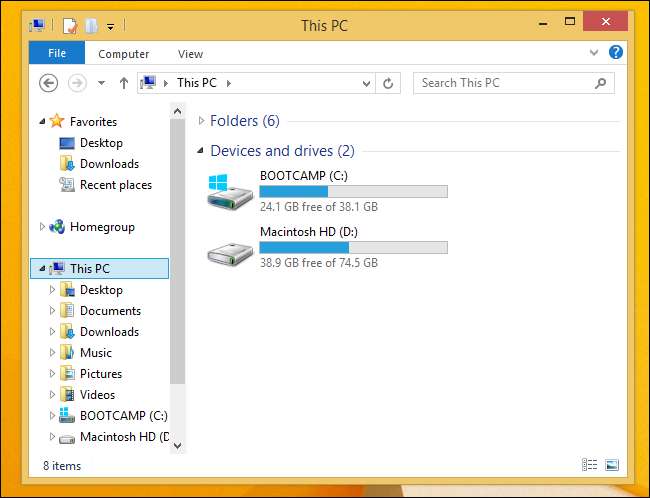
เขียนถึงพาร์ติชัน Windows NTFS จาก OS X
Windows ของคุณ พาร์ติชัน ปรากฏภายใต้อุปกรณ์เป็น BOOTCAMP บน Mac OS X แต่น่าเสียดายที่ Mac OS X สามารถอ่านพาร์ติชันนี้ได้นอกกรอบเท่านั้น แต่ไม่สามารถเขียนลงไปได้
มีวิธีแก้ปัญหาเล็กน้อยสำหรับการเขียนไปยังระบบไฟล์ NTFS บน Mac ซึ่งส่วนใหญ่เป็นแอปพลิเคชันแบบชำระเงิน ลองใช้ฟรีและโอเพ่นซอร์ส NTFS ฟรี หากคุณไม่ต้องการใช้จ่ายเงินใด ๆ กับคุณลักษณะนี้ หลังจากติดตั้งแล้วคุณจะสามารถเข้าถึงพาร์ติชัน Windows และไดรฟ์ภายนอกที่ฟอร์แมตด้วย NTFS ในโหมดอ่าน / เขียนแบบเต็มจาก Mac OS X
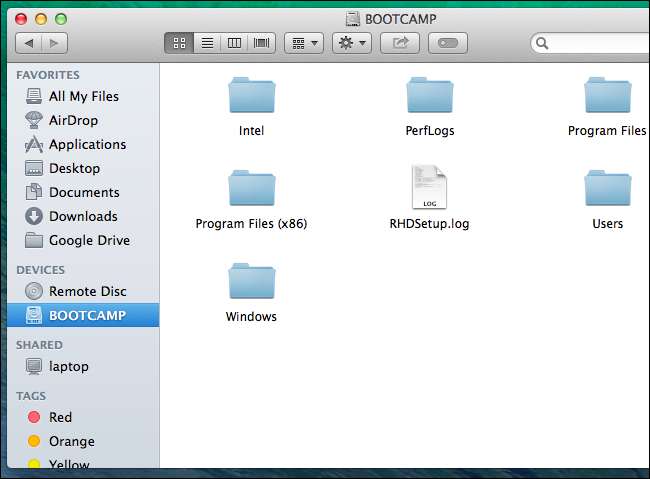
สร้างพาร์ติชัน FAT32 ที่แชร์
ที่เกี่ยวข้อง: เหตุใดไดรฟ์แบบถอดได้จึงยังคงใช้ FAT32 แทน NTFS
โดยปกติ Windows ไม่ชอบ HFS + และ Mac OS X ไม่ต้องการเขียนเป็น NTFS มีระบบไฟล์ที่เป็นกลางซึ่งทั้งสองระบบปฏิบัติการรองรับ - FAT32 โดยปกติแล้ว FAT32 จะใช้กับแท่ง USB และไดรฟ์แบบถอดได้อื่น ๆ เพราะได้รับการสนับสนุนอย่างกว้างขวาง
คุณสามารถใช้ Disk Utility เพื่อลดขนาดพาร์ติชันปัจจุบันของคุณและสร้างพาร์ติชันใหม่ จัดรูปแบบพาร์ติชันใหม่นั้นด้วยระบบไฟล์ FAT และคุณจะสามารถอ่านและเขียนได้จากทั้ง Windows และ Mac OS X โดยไม่ต้องใช้ซอฟต์แวร์ของบุคคลที่สาม ไม่สามารถติดตั้ง Windows เวอร์ชันใหม่บนพาร์ติชัน FAT32 ได้ดังนั้นพาร์ติชันนี้จะต้องแยกจากพาร์ติชันระบบ Mac และ Windows ของคุณ
อาจไม่สะดวกเนื่องจากจะแบ่งพื้นที่เก็บข้อมูลที่ จำกัด ของคุณออกเป็นพาร์ติชันอื่น แต่เป็นตัวเลือก
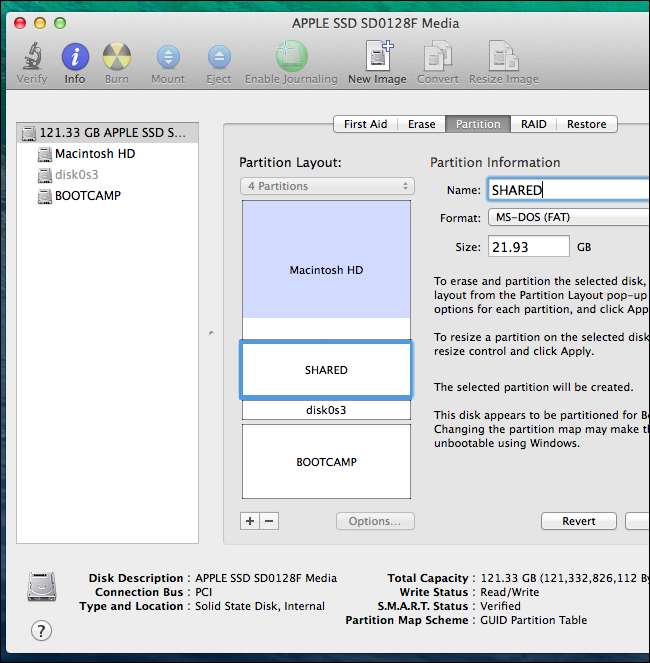
ใช้ไดรฟ์ภายนอกหรือที่เก็บข้อมูลบนคลาวด์
หากทั้งหมดนี้น่ารำคาญเกินไปคุณอาจต้องลืมเกี่ยวกับไดรฟ์ภายในของ Mac แต่คุณสามารถแชร์ไฟล์ระหว่างระบบปฏิบัติการของคุณผ่านไดรฟ์ภายนอกได้ เพียงแค่เสียบไดรฟ์นั้นเข้ากับ Mac ของคุณคัดลอกไฟล์ไปที่ไดรฟ์และใช้เป็นที่เก็บข้อมูลที่เป็นกลาง ไดรฟ์แบบถอดได้ส่วนใหญ่ไม่ว่าจะเป็นแท่ง USB หรือไดรฟ์ภายนอกขนาดใหญ่กว่าในกล่องหุ้ม - จะถูกฟอร์แมตด้วยระบบไฟล์ FAT32 หากคุณมีปัญหาเนื่องจากมาพร้อมกับ NTFS หรือ HFS + เพียงแค่ ฟอร์แมตใหม่เป็น FAT32 .
คุณยังสามารถข้ามที่เก็บข้อมูลในเครื่องและใช้ที่เก็บข้อมูลบนคลาวด์แทนได้ ตัวอย่างเช่นหากคุณมีเอกสารบางอย่างที่ต้องใช้ในระบบปฏิบัติการทั้งสองระบบให้ถ่ายโอนข้อมูลใน Dropbox, Google Drive, OneDrive หรือบริการจัดเก็บข้อมูลบนคลาวด์อื่น ติดตั้งยูทิลิตี้การซิงค์ที่เหมาะสมในแต่ละระบบปฏิบัติการและเอกสารเหล่านี้จะถูกซิงค์ระหว่างระบบปฏิบัติการทั้งสองของคุณผ่านทางอินเทอร์เน็ต
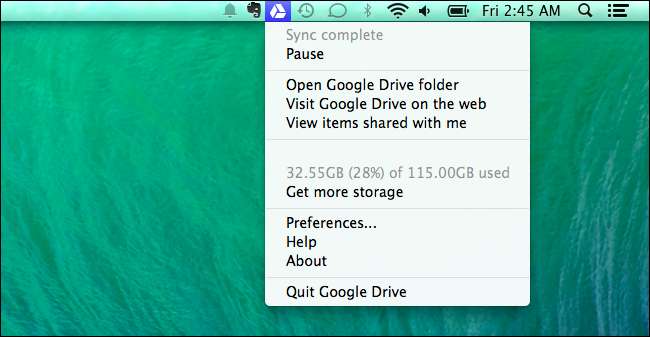
Apple อาจเลือกที่จะไม่ให้การสนับสนุนการเขียน HFS + ใน Windows หรือการสนับสนุนการเขียน NTFS ใน Mac ด้วยเหตุผลด้านความเสถียร พวกเขาไม่ต้องการถูกตำหนิเมื่อระบบไฟล์ของใครบางคนเสียหายเนื่องจากข้อบกพร่อง โซลูชันเหล่านี้ควรปลอดภัยและมีเสถียรภาพ แต่ควรสำรองข้อมูลไฟล์สำคัญไว้เสมอในกรณีที่เกิดข้อผิดพลาด
เครดิตรูปภาพ: Jonathan Lin บน Flickr







